Преглед на отчет за отговори на проучване
Запис на отговор на проучване се създава, след като респондент (проследен или анонимен) подаде проучване. За да видите отговорите на проучването, отворете проекта и изберете името на проучването в секцията Отчети в левия екран. Показва се графично представяне на отговорите. Общият брой получени отговори се показва в горния ляв ъгъл на доклада.
Бележка
- Общият брой отговори, показани в този доклад, включва отговори, получени чрез всички медии, като например връзка, QR код и покани по имейл. Този брой ще бъде различен от стойността, показана на плочката "Отговорени" в отчета за покани за проучване.
- Ако добавите нови въпроси, след като получите отговори на анкета, новодобавените въпроси ще бъдат видими в отчета за отговорите като без отговор.
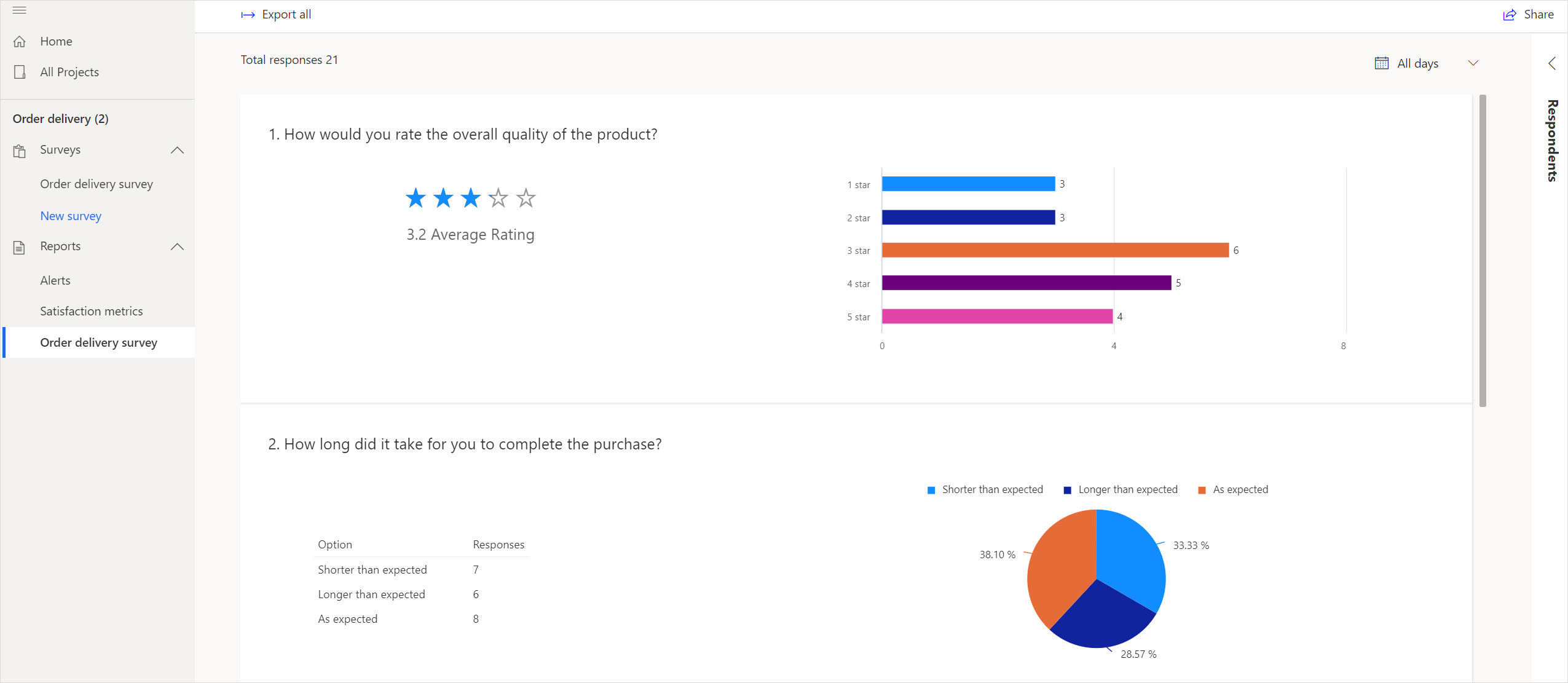
Вижте индивидуални отговори
Можете да видите индивидуални отговори на всеки въпрос в проучване, изпратено от респондент (проследен и анонимен).
Преглед на индивидуалните отговори
Отворете проекта.
В левия екран изберете името на проучването в секцията Отчети .
Изберете Респонденти от дясната страна на страницата. Респондентите се показват в панела Респонденти .
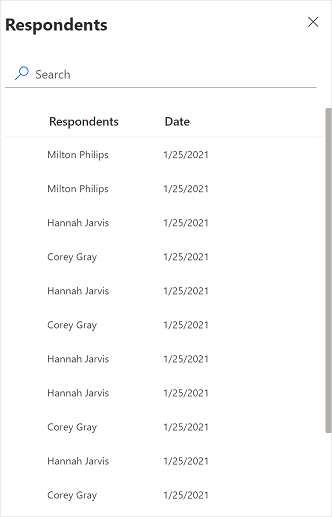
Щракнете двукратно върху името на респондента, за да видите отговора му.
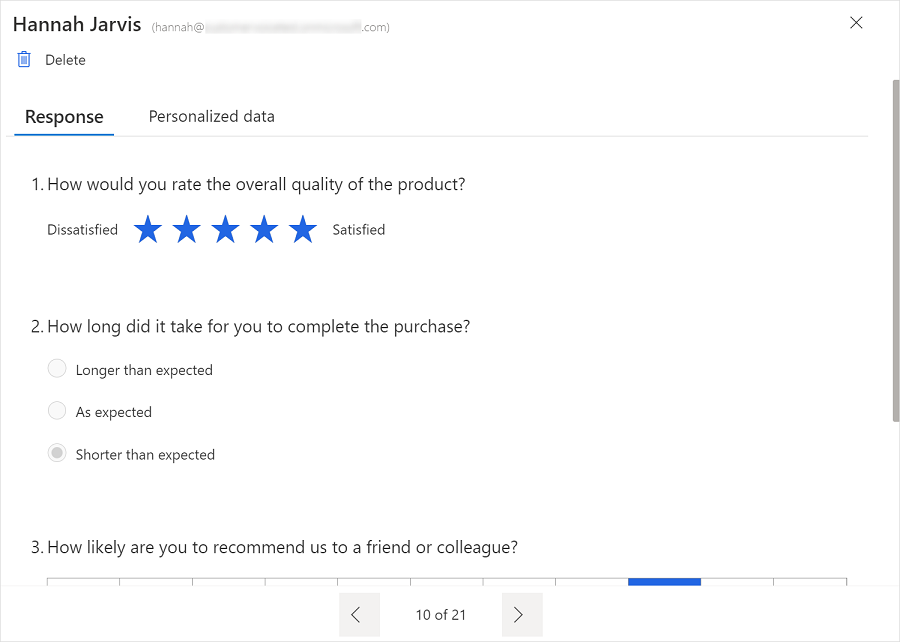
За да търсите респондент, въведете името или имейла на респондента в полето за търсене .
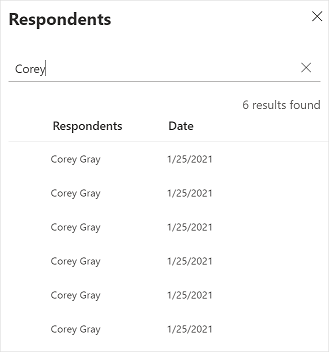
Данни на филтър в диаграми
Можете да филтрирате данни в диаграмите, като използвате филтъра Всички дни , наличен над диаграмите. Изберете 7 дни, 28 дни, 90 дни или персонализиран период от време от филтъра. Имайте предвид, че можете да зададете персонализиран период от време за максимум 90 дни.
Експортиране на отговори на проучване
Можете да експортирате отговорите на проучвания във файл на Excel или CSV файл за по-нататъшен анализ и обработка. Всеки въпрос в проучването става колона и всеки отговор става ред в Excel или CSV файла. Ако сте добавили променливи в анкетата си, те също са включени в експортирания файл.
Ако вашето проучване има по-малко от 5000 отговора, отговорите се експортират във файл на Excel (.xlsx) по подразбиране. Ако вашето проучване има повече от 5000 отговора, можете да изберете да експортирате отговорите във файл на Excel или CSV файл.
Проучване с по-малко от 5000 отговора
Ако има по-малко от 5000 отговора, отговорите на проучването се експортират във файл на Excel (.xlsx). За да експортирате отговорите на проучването, изберете Експортиране в горния ляв ъгъл на отчета. Известие се показва в горния десен ъгъл, когато отговорите се експортират и след приключване на експортирането.
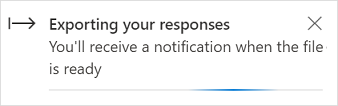
Проучване с повече от 5000 отговора
Ако има повече от 5000 отговора, можете да изберете да експортирате отговорите във файл на Excel (.xlsx) или CSV файл. Ако изберете да експортирате отговорите във файла на Excel, ще се експортират само последните 5000 отговора. За да експортирате всички отговори, трябва да изберете да експортирате отговорите в CSV файла.
Експортиране на отговорите от проучване
Изберете Експортиране в горния ляв ъгъл на отчета. Прозорецът Как искате да експортирате този файл? Показва се екранът.
Под Избор на файлов формат изберете една от следните опции:
Excel (последните 5000 отговора): Експортира последните 5000 отговора на проучване във файл на Excel.
CSV: Експортира всички отговори на проучването в CSV файл.
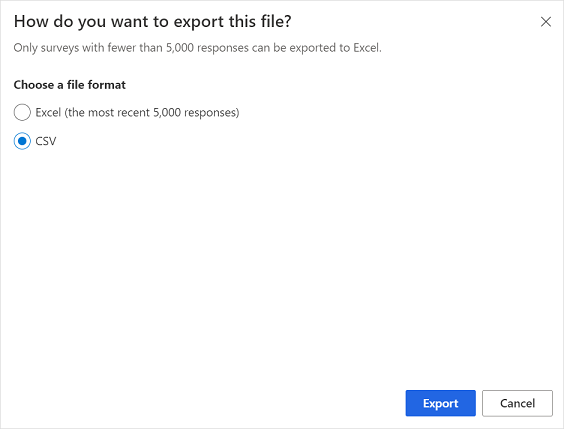
Изберете Експортиране.
Известие се показва в горния десен ъгъл, когато отговорите се експортират и след приключване на експортирането. Ако изберете да експортирате в CSV файл, известието съдържа връзка, която ви позволява да изпратите CSV файла до своя имейл адрес.
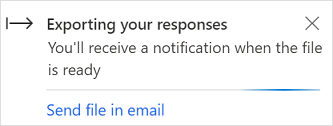
Изберете Изпращане на файл по имейл и потвърдете имейл адреса в диалоговия прозорец Потвърждаване наимейл адрес .
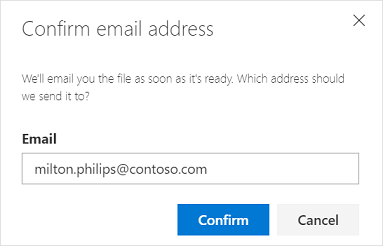
Изтриване на отговор на проучване
Можете да изтриете отговор на проучване, от който вече не се нуждаете. За да изтриете отговор на проучване, отворете индивидуалния отговор на проучването от панела Респонденти и след това изберете Изтрий.
Вижте също
За отчетите
Преглед на отчет за показателите за удовлетвореност
Обратна връзка
Очаквайте скоро: През цялата 2024 г. постепенно ще отстраняваме проблемите в GitHub като механизъм за обратна връзка за съдържание и ще го заменим с нова система за обратна връзка. За повече информация вижте: https://aka.ms/ContentUserFeedback.
Подаване и преглед на обратна връзка за